Korzystając z usług Google z pewnością zdarzyło wam się korzystać z czarnego paska na górze ekranu. Zawierał on odnośniki do wszystkich innych usług Google, takich jak wyszukiwarka grafiki, poczta Gmail czy Dysk Google. Google jednak zdecydował pozbyć się tego elementu interfejsu i zastąpić go nowym.

Ostatnio słyszy się głosy, że Google za bardzo eksperymentuje ze zmianami wyglądu, a wprowadzone modyfikacje nie są dobre. Czy tak będzie i w tym przypadku? Google zdecydował się usunąć czarny pasek z górnej części ekranu i zastąpił go menu dostępnym pod jednym przyciskiem z ikoną kratki.
Zmiany nie są jeszcze dostępne dla wszystkich użytkowników (o czym za chwilę, pokażemy sposób na uaktywnienie nowego wyglądu już dziś), gdyż modyfikacje są udostępniane falami i część osób może już posiadać nowy interfejs, a część nie. Osoby z uaktywnionym interfejsem przywita komunikat z wiadomością o wprowadzeniu nowego wyglądu.
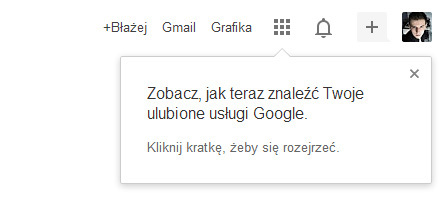
Nowy wygląd agreguje wszystkie elementy z czarnego paska do jednego miejsca - wysuwanego menu w postaci siatki ikon. Menu jest dostępne w górnym prawym rogu ekranu pod przyciskiem o nazwie “Kratka”. Gdy w niego klikniemy, naszym oczom ukażą się ikony wszystkich usług Google, czyli Mapy, Dysk, YouTube, dostęp do G+, Wyszukiwarka etc.
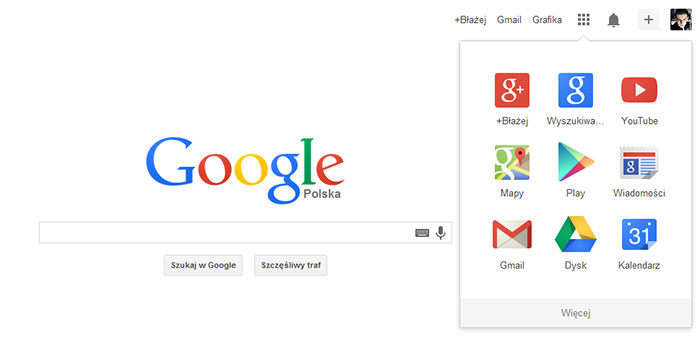
Obok przycisku kratki mamy także wciąż szybki dostęp do wyszukiwarki grafiki, a także odnośnik do naszego profilu na G+ z możliwością bezpośredniego udostępniania postów z dowolnej innej usługi Google.
Jak uaktywnić menu już dziś?
Google udostępnia nowy interfejs swoim użytkownikom falami, co znaczy, że trzeba czekać na swoją kolej. Możemy jednak uaktywnić go już teraz za pomocą jednego wpisu w konsoli deweloperskiej przeglądarki.
Aby to zrobić, należy wejść na stronę google.pl, a następnie wykonać poniższe czynności.
Chrome lub Opera 15+: Skorzystaj z kombinacji klawiszy Ctrl+Shift+J i przejść do zakładki “Console"
Firefox: Skorzystaj z kombinacji klawiszy Ctrl+Shift+K
Opera 12: Wciśnij Ctrl+Shift+I
Internet Explorer: Naciśnij F12 i przejdż do konsoli.
W oknie konsoli należy wpisać poniższą linię i potwierdzić przyciskiem Enter:
document.cookie="PREF=ID=e66a207a51ceefd8 :U=936bafc98b2a9121:FF=0:LD=en:NR=10: CR=2:TM=1378808351:LM=1379592992:SG=1:S=OXyq0fqClYB66VuV;path=/; domain=google.pl";window.location.reload();
Strona powinna się przeładować z widokiem nowego interfejsu.
Dodatkowa opcja dla użytkowników przeglądarki Google Chrome
Osoby korzystające z Chrome mogą także wprowadzić powyższe zmiany do widoku nowej karty. Aby to zrobić, należy w pasku adresu przeglądarki wpisać następujące polecenie: chrome://flags/#enable-instant-extended-api.
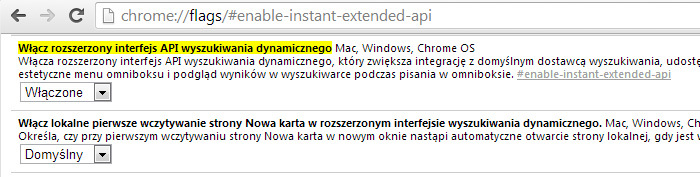
Zostaniemy przeniesieni do zaawansowanych ustawień, gdzie na żółto powinna podświetlać się opcja "Włącz rozszerzony interfejs API wyszukiwania dynamicznego". Przełączamy opcję z "Domyślne" na "Włączony" i uruchamiamy ponownie przeglądarkę przyciskiem u dołu strony.
Po ponownym uruchomieniu Google Chrome, nasz widok nowej karty będzie wyglądać tak, jak na poniższym obrazku.
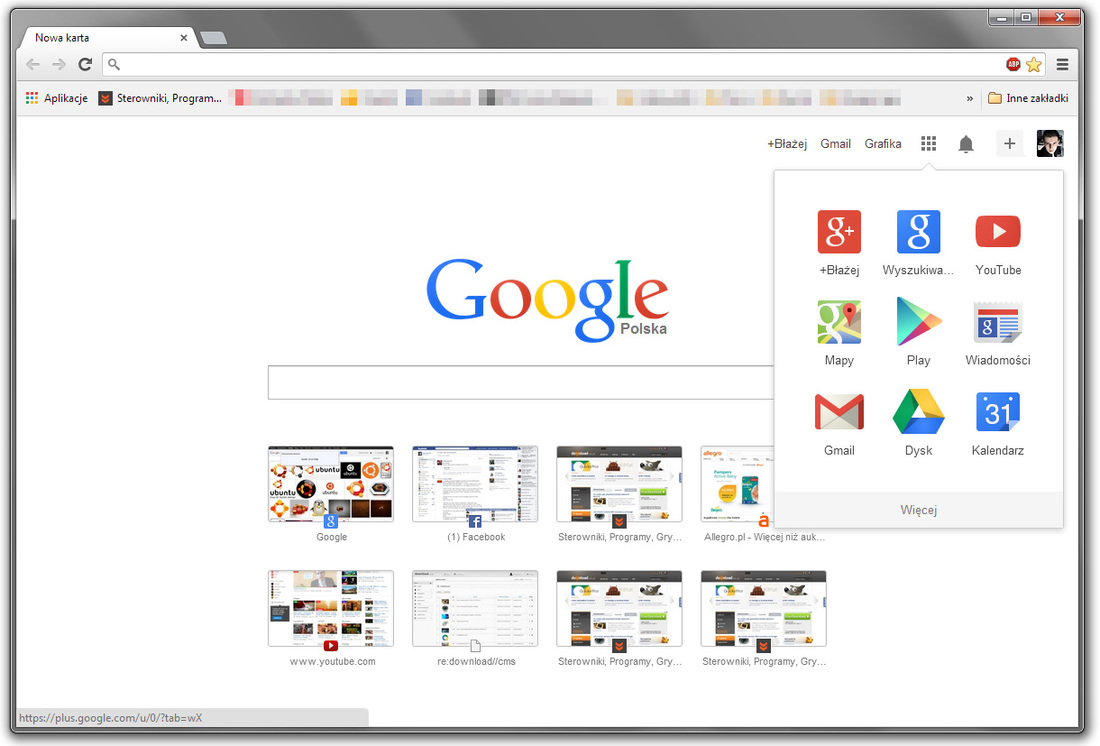
Aby uzyskać dostęp do aplikacji, należy w górnym lewym rogu kliknąć w odnośnik "Aplikacje". Jak wam się podobają zmiany w Google? Są na plus czy na minus?
